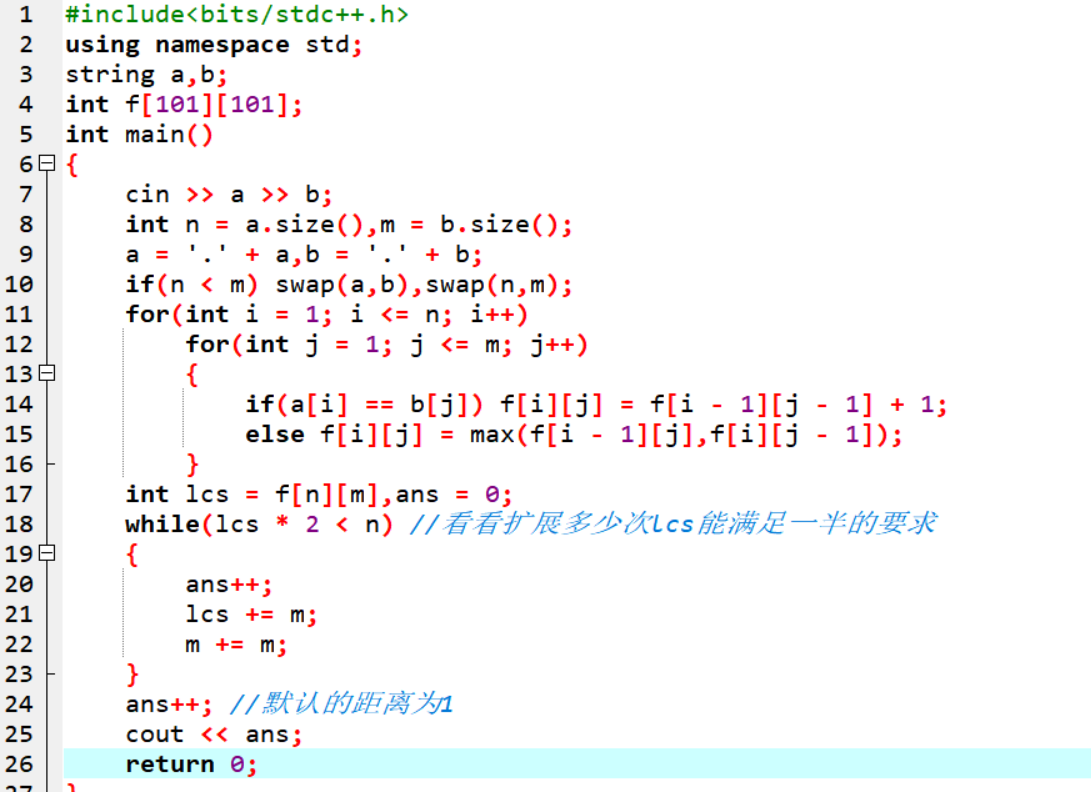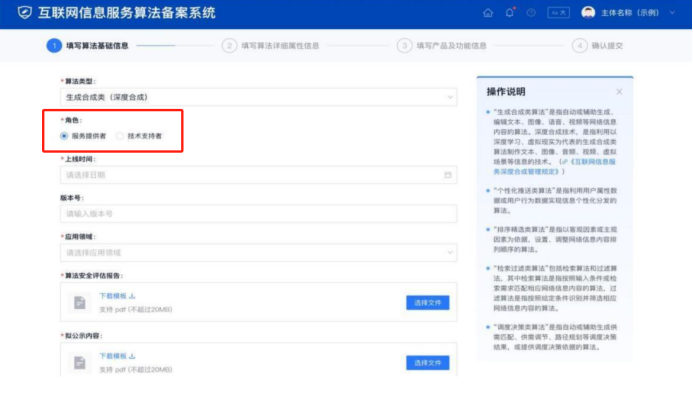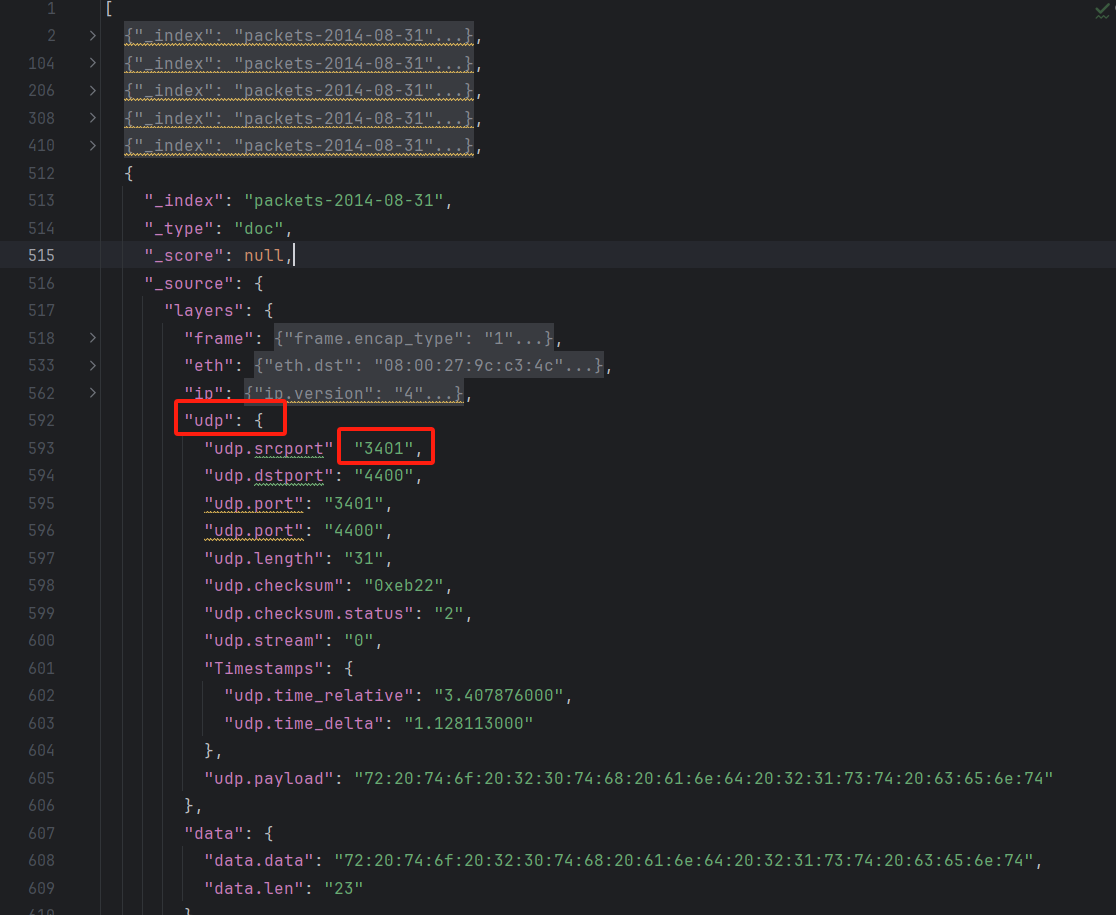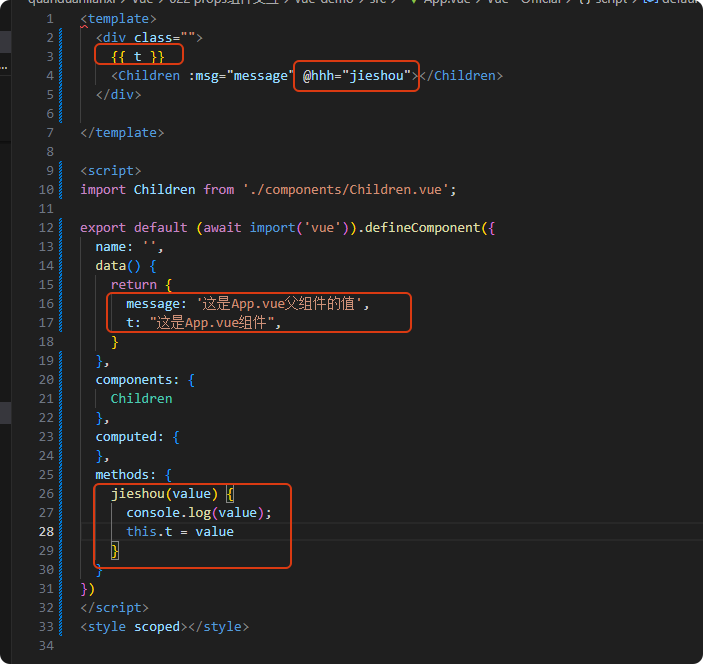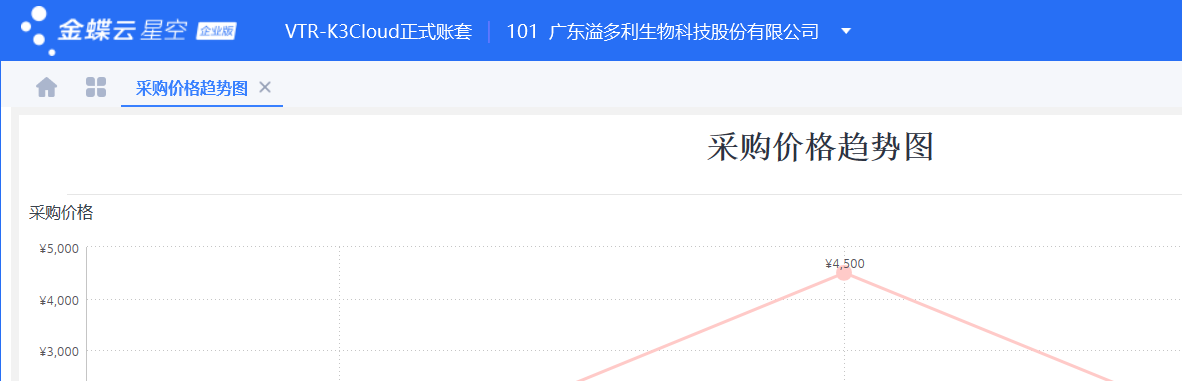在 Ubuntu 中新建用户可以通过命令行或图形界面完成。以下是 详细步骤,涵盖创建用户、设置密码、赋予管理员权限等操作:
方法 1:命令行操作(推荐)
1. 创建新用户
sudo adduser 用户名 # 交互式创建,会提示设置密码等信息
示例:
sudo adduser alice
- 执行后会提示输入密码、全名等信息(其他信息可直接回车跳过)。
2. 赋予管理员权限(可选)
将用户加入 sudo 组:
sudo usermod -aG sudo 用户名
验证是否成功:
groups 用户名 # 应显示包含 "sudo"
3. 切换到新用户
su - 用户名 # 切换用户并加载环境变量
输入密码后即可切换到新用户。
方法 2:使用 useradd(高级选项)
1. 快速创建用户(无交互)
sudo useradd -m -s /bin/bash 用户名 # -m: 创建家目录,-s: 指定shell
2. 设置密码
sudo passwd 用户名 # 手动设置密码
3. 附加选项
- 指定家目录路径:
sudo useradd -m -d /path/to/home 用户名 - 设置用户组:
sudo useradd -m -G 组名 用户名 # 如 sudo,adm
方法 3:图形界面操作
- 打开 设置(Settings) → 用户(Users)。
- 点击 解锁 → 输入管理员密码。
- 点击 添加用户,填写用户名、密码并选择权限类型(标准用户/管理员)。
常见问题解决
1. 用户家目录未自动创建
如果使用 useradd 时忘记加 -m 参数,手动创建家目录:
sudo mkdir /home/用户名
sudo chown 用户名:用户名 /home/用户名
sudo cp -r /etc/skel/. /home/用户名/ # 复制默认配置文件
2. 删除用户
sudo userdel -r 用户名 # -r: 同时删除家目录
3. 修改用户信息
sudo usermod -c "备注信息" 用户名 # 修改备注
sudo chsh -s /bin/zsh 用户名 # 修改默认shell
用户管理常用命令
| 命令 | 作用 |
|---|---|
id 用户名 |
查看用户UID、组信息 |
whoami |
查看当前用户名 |
sudo -l -U 用户名 |
检查用户的sudo权限 |
passwd -e 用户名 |
强制用户下次登录修改密码 |
注意事项
- 密码安全:避免使用简单密码,建议长度≥8位,包含大小写和符号。
- 权限控制:非管理员用户不要随意加入
sudo组。 - 默认配置:新用户的家目录模板来自
/etc/skel/。
通过上述方法,你可以灵活地在 Ubuntu 中创建和管理用户。
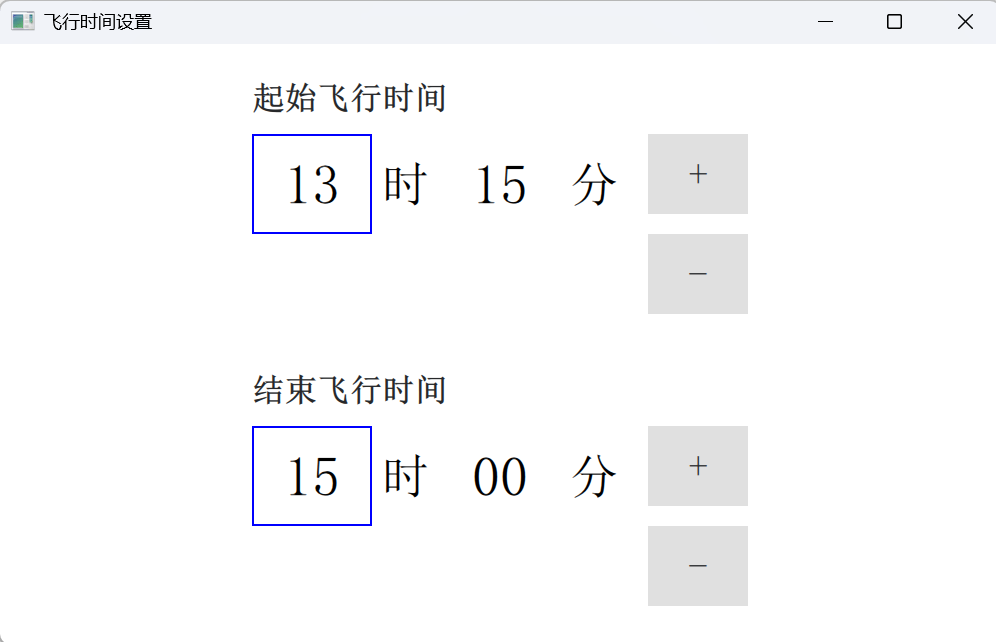

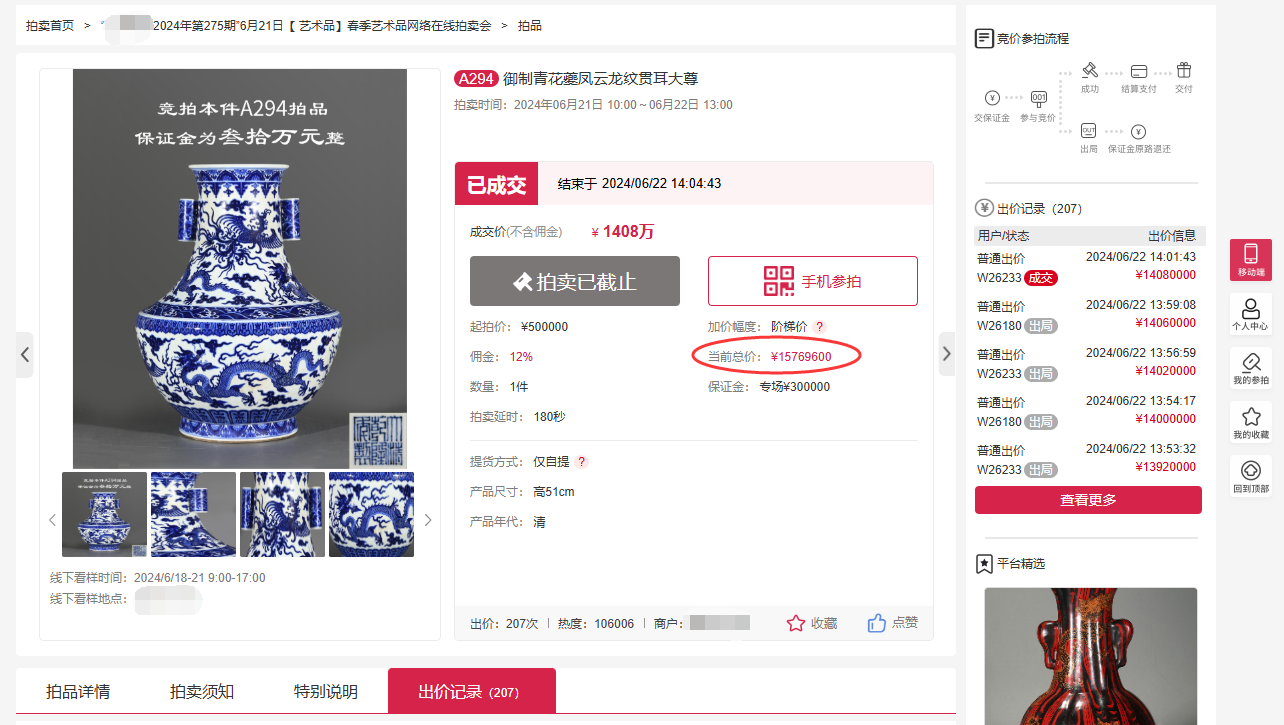
![[T.4] 团队项目:团队代码管理准备](https://img2024.cnblogs.com/blog/3611524/202504/3611524-20250401154705081-1539101818.png)